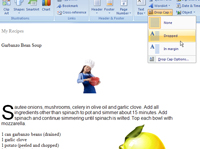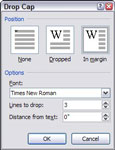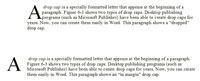Uma capitulação é uma letra formatada especialmente que aparece no início de um parágrafo. O Word 2007 oferece dois estilos de capitulares. A primeira, e mais comum, começa o parágrafo com uma letra grande que se espalha pelo texto. Assim, a capitulação desloca as primeiras linhas do parágrafo. O segundo estilo coloca a primeira letra grande na margem adjacente ao parágrafo.
1 Digite o parágrafo como faria normalmente.
Quando você usa o comando Capitular, a formatação especial da primeira letra será cuidada.
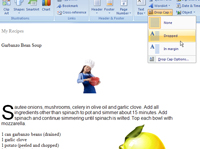
2Abra a guia Inserir na faixa de opções e clique no botão Capitular.
Um menu que lista os dois estilos de capitulação é exibido.
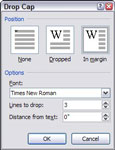
3Escolha o estilo de capitulação que deseja usar.
A primeira letra do parágrafo é convertida em um quadro devidamente posicionado para a capitulação.
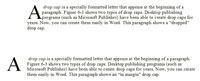
4Ajuste a capitulação, se desejar.
Como a capitulação é simplesmente um texto colocado dentro de uma caixa de texto, você pode usar qualquer um dos recursos de formatação do Word 2007 para formatar a capitulação de acordo com sua preferência. Altere o tamanho, troque as cores ou adicione uma sombra, se desejar.